| [unchecked revision] | [unchecked revision] |
(Marked this version for translation) |
|||
| Line 22: | Line 22: | ||
Rendez-vous sur la page à relire et valider. | Rendez-vous sur la page à relire et valider. | ||
| + | <!--T:10--> | ||
{{Pin|Seuls les utilisateurs qui disposent du droit "Valider les pages" peuvent valider les pages.}} | {{Pin|Seuls les utilisateurs qui disposent du droit "Valider les pages" peuvent valider les pages.}} | ||
| + | <!--T:11--> | ||
Les pages qui ont besoin d'être validées sont au statut '''En cours de relecture''' (accompagné d'un point orange). Voir point (1) sur la capture d'écran ci-contre. | Les pages qui ont besoin d'être validées sont au statut '''En cours de relecture''' (accompagné d'un point orange). Voir point (1) sur la capture d'écran ci-contre. | ||
| + | <!--T:12--> | ||
Lorsque la page est validée, le statut '''Validé''' (accompagné d'un point vert) apparait en haut de la page. | Lorsque la page est validée, le statut '''Validé''' (accompagné d'un point vert) apparait en haut de la page. | ||
| + | <!--T:13--> | ||
Cliquez sur le bouton ••• en haut à droite de chaque page. Voir point (2) sur la capture d'écran ci-contre.</translate> | Cliquez sur le bouton ••• en haut à droite de chaque page. Voir point (2) sur la capture d'écran ci-contre.</translate> | ||
|Step_Picture_00=Soumettre_une_page_à_validation_dokit-review_0000_Layer_7.jpg | |Step_Picture_00=Soumettre_une_page_à_validation_dokit-review_0000_Layer_7.jpg | ||
| Line 43: | Line 47: | ||
Cliquez sur le bouton '''Valider la version''' ou '''Refuser la version''' selon le cas. | Cliquez sur le bouton '''Valider la version''' ou '''Refuser la version''' selon le cas. | ||
| + | <!--T:14--> | ||
{{Info|Si nécessaire, vous pouvez laisser un commentaire à destination de l'auteur dans le champ '''Commentaire'''.}}<br /></translate> | {{Info|Si nécessaire, vous pouvez laisser un commentaire à destination de l'auteur dans le champ '''Commentaire'''.}}<br /></translate> | ||
|Step_Picture_00=Soumettre_une_page_à_validation_dokit-review_0002_Layer_5.jpg | |Step_Picture_00=Soumettre_une_page_à_validation_dokit-review_0002_Layer_5.jpg | ||
Revision as of 10:41, 26 February 2020
Suivez cette procédure pour relire et valider une page
Difficulty
Easy
Duration
15 minute(s)
Step 1 - Accédez au tutoriel
Rendez-vous sur la page à relire et valider.
Les pages qui ont besoin d'être validées sont au statut En cours de relecture (accompagné d'un point orange). Voir point (1) sur la capture d'écran ci-contre.
Lorsque la page est validée, le statut Validé (accompagné d'un point vert) apparait en haut de la page.
Cliquez sur le bouton ••• en haut à droite de chaque page. Voir point (2) sur la capture d'écran ci-contre.
Step 2 - Validez la page
Une popup s'ouvre alors.
Cliquez sur le bouton Valider la version ou Refuser la version selon le cas.
Step 3 - La page est validée
Lorsque la page est validée, le statut Validé (accompagné d'un point vert) apparait en haut de la page.
Published
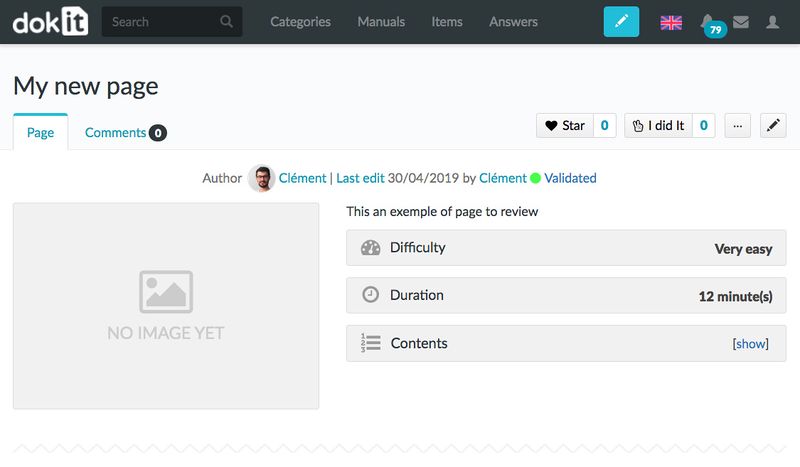
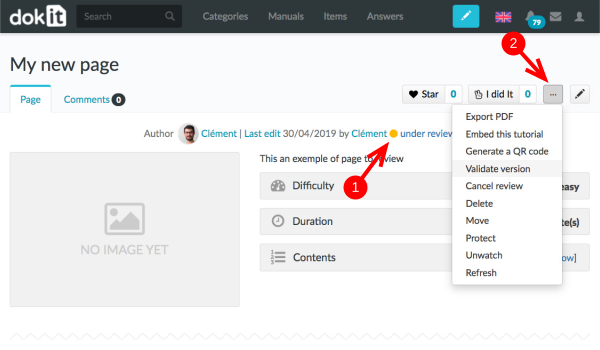
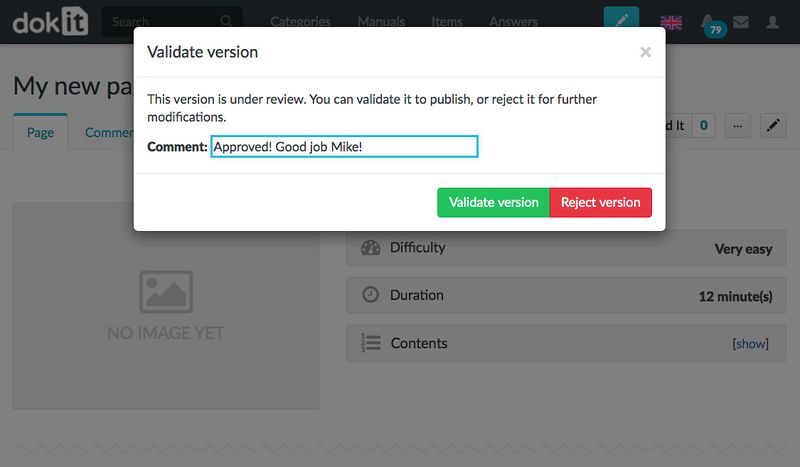
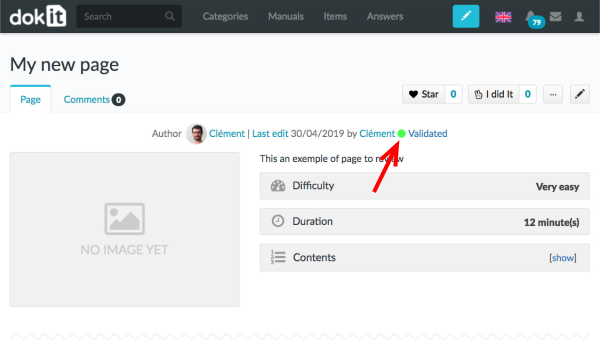
 Français
Français English
English